
JCAN証明書の申請方法
JCAN証明書の申請方法
JCAN証明書の申請方法 (申し込み方法・取得方法) は簡単です。
- 少人数の場合、証明書をご利用になる方ご本人が、1-2-3 Signature サービスに利用登録 (アカウント作成) してしただき、Web 画面上の申し込みフォームに必要事項をご記入いただく
- 中~大人数の場合、こちらの発行依頼書 (兼在籍証明書) (Excel) に記入、ならびにこちらの同意書 (PDF) を印刷してご署名いただき、application@123sign.biz までお送りいただく
いずれかの方法が可能です。いずれの場合もJCAN利用同意書のご提出 (Web 申請の場合は同意ボタンをクリックするだけです) をお願いしております。お申込みはすべてオンライン、メールのみで処理できます。紙書類などの郵送は不要です。
ご請求とお支払いのタイミング
証明書の発行完了後、請求書をメールでお送りいたしますので、内容に従ってお支払いください。あらかじめお見積りが必要な場合なども含め、ご不明点に関しては、こちらのフォームより、お問合せください。
【申請方法1】個人毎に Web 画面からお申込みの場合
- 123 Signature サービスにサインアップ
※ 更新ですでにサインアップ済みの方は、4. へお進みください
https://go.123sign.biz/
にアクセスし、「新規登録」をクリックします。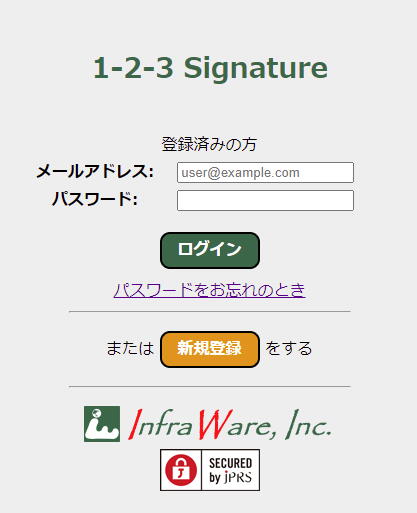
1-2-3証明書の申請方法: ユーザ登録画面
- ユーザ情報の入力
お名前、メールアドレス、および今後このサイトにログインする時のパスワードを入力してください。ログインパスワードは 12文字以上 20文字以下の半角英数字で、記号は使えません。また、アルファベットと数字は必ず混在させてください。ログインパスワードは、後刻、発行された 1-2-3証明書をダウンロードする際にも使われます。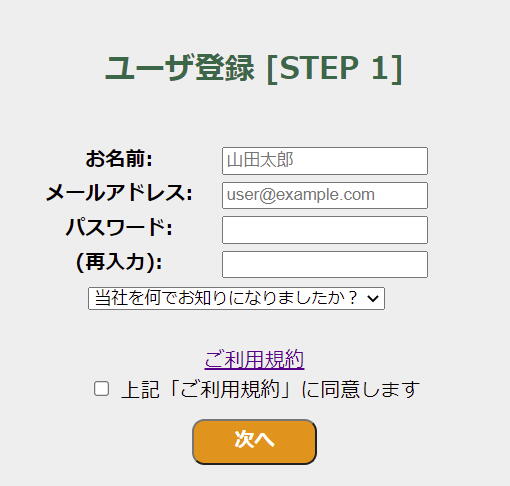
1-2-3証明書の申請方法: ユーザ登録画面 (STEP 1)
- メールの確認
入力したメールアドレスにご案内が届きます。案内に従って処理を進めてください。
以上で 1-2-3 Signature へサインアップは完了です。 - ログイン
再び
https://go.123sign.biz/
にアクセスし、登録したメールアドレス、パスワードでログインしてください。 - JCAN証明書の情報の申請
[証明書の取得] タブを選択します。所属組織の欄には、下図のように先行して登録した内容が表示されている筈です。
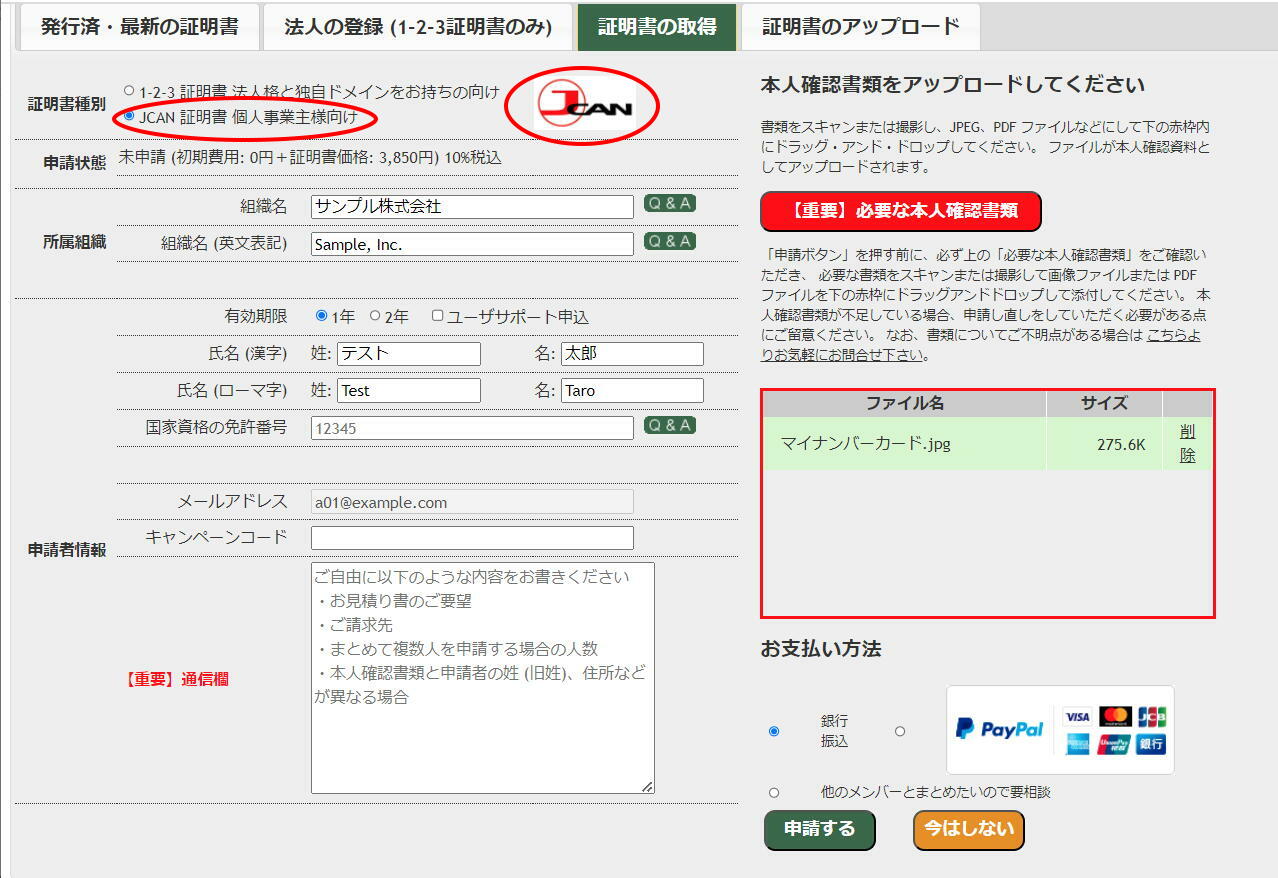
この画面では、JCAN証明書を申請する個人の情報を入力します。
【重要】[証明書種別] の項では「JCAN証明書」を選択してください (上図赤丸)。この時、右側の証明書アイコンが変わります。間違えて「1-2-3証明書」を選択しないでください。 - 有効期限を 1年、2年のうちから選択してください。
同様に、有償サポートが必要な場合 [ユーザサポート申込] をチェックしてください。
状態欄に、選択内容に応じた料金が表示されます。 - 士業の方は、[国家資格の免許番号] 欄にその番号を記入するとともに、番号が確認できる証票を「本人確認書類」としてアップロード添付してください。資格名を表す文字列と免許の番号が証明書に記載されます。
- 【重要】お申込み人数
通信欄に、今回同組織でお申込みになる人数をお書きください。あらかじめ請求書を作成するために必要です。また、請求先が [組織の登録] タブの管理者と異なる場合なども、通信欄にご記入ください。 - 本人確認書類
JCAN証明書の発行に必要となる本人確認書類について詳しくはこちらをご覧ください。書類はスキャナで取り込むか写真撮影し、JPEG や PDF ファイルにして画面右側の赤枠の中にドラッグ・アンド・ドロップすることでアップロードできます。ただし、スキャンあるいは撮影は直近に行ったものに限ります。過去に撮ったものはご利用いただけません (文書のプロパティ、写真の EXIF 情報等で確認いたします)。 - お支払い方法は、銀行振込または PayPal が利用可能です。右側のチェックボックスで選択してください。いずれの場合も、請求書をお送りいたしますので、内容に従ってお支払いください。PayPal の場合はクレジットカード決済もご利用いただけます。
- 申請と同意書
必要事項を記入し、準備ができたら [申請する] ボタンを押してください。下記のような同意画面が表示されます。
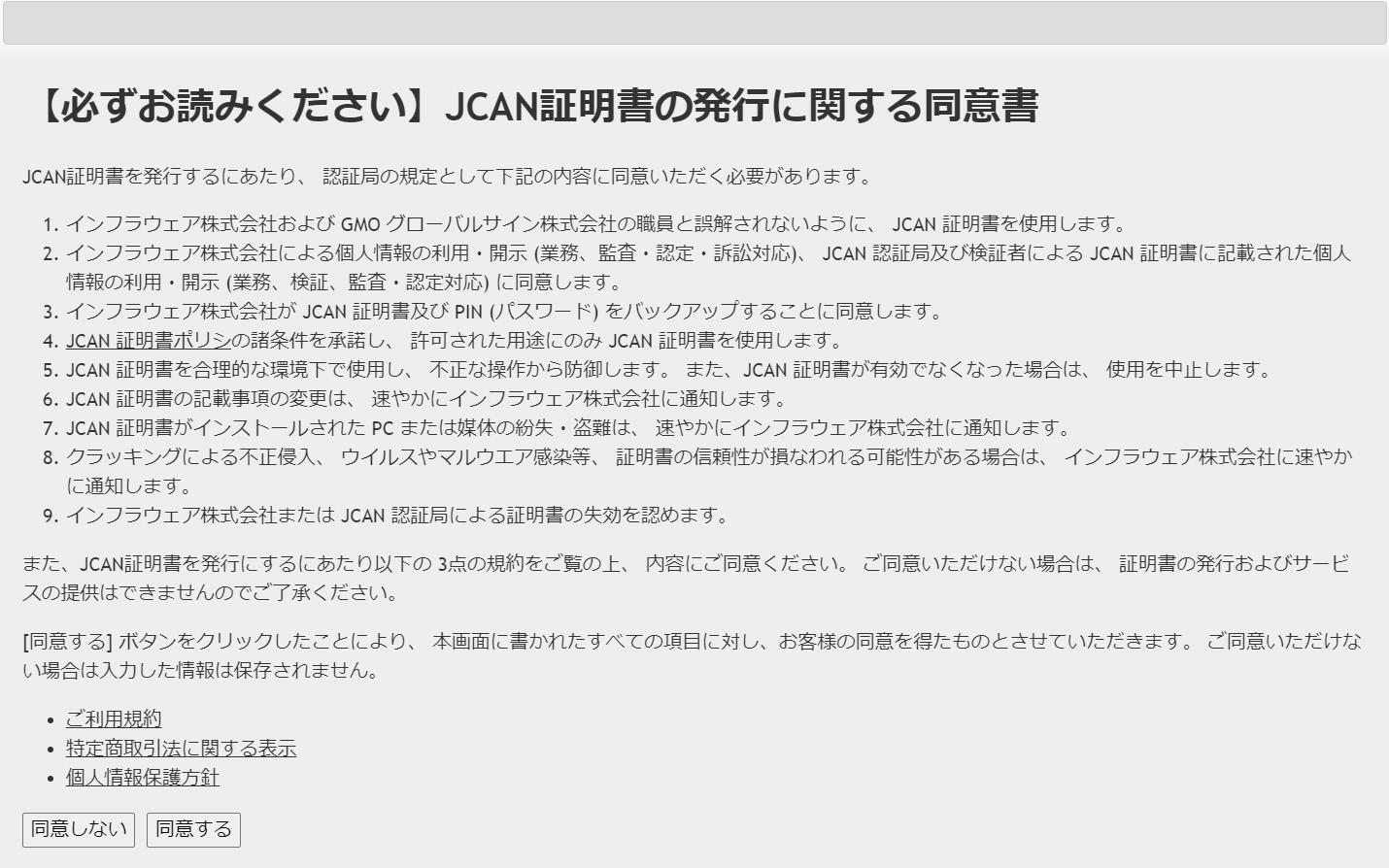
必ずすべての文章を良くお読みになり、3つの書面の内容を確認し [同意する] ボタンを押してください。[同意する] ボタンを押すと、この画面に記載されていることと、3つの文書の内容を確認し、同意したとみなされます。 - 申請中画面
組織の審査、個人情報の審査中は、下記のような画面が表示されます。
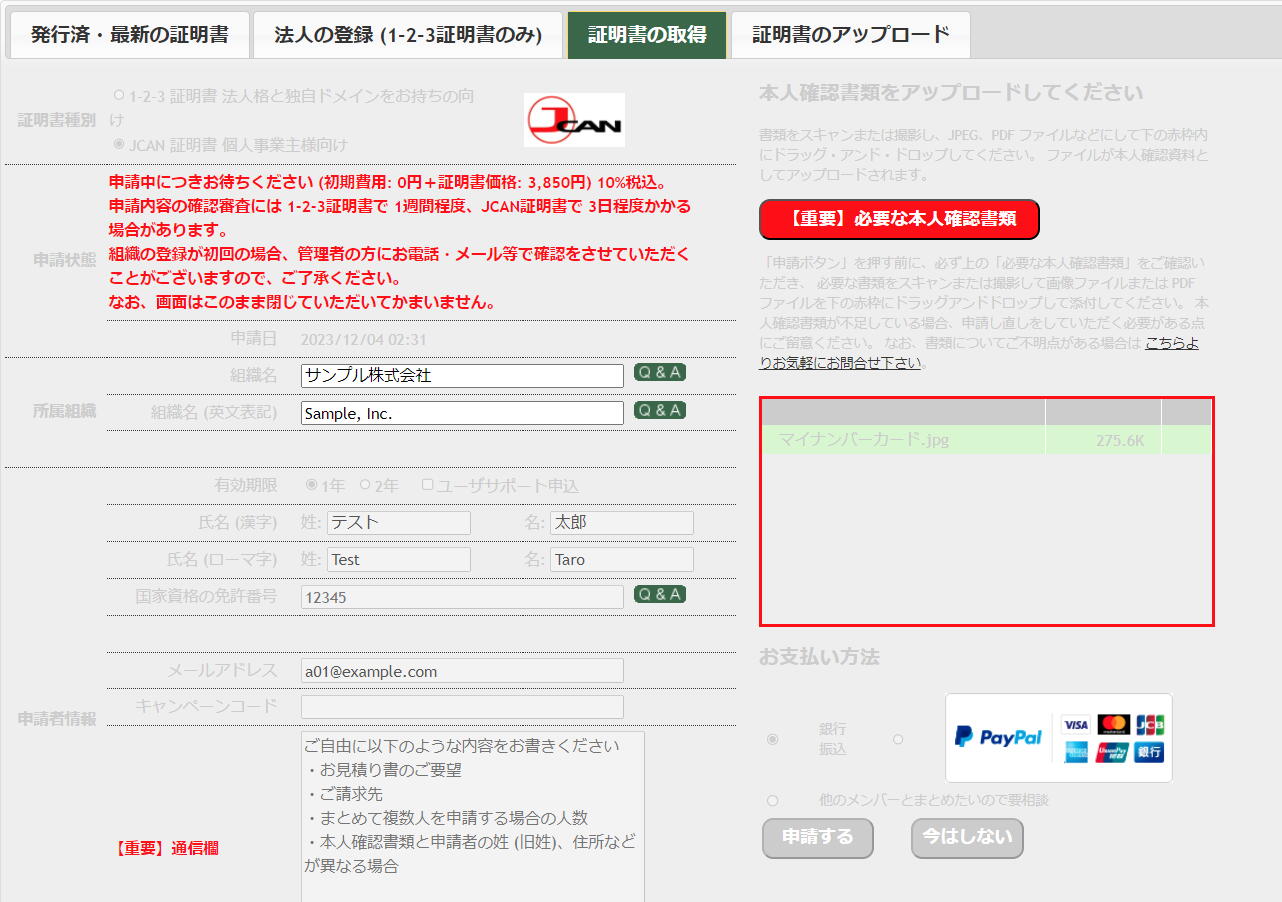
すべての手続きが済んで証明書が発行されると、自動送信のメールでご案内が届きます。
以上でお申し込みは完了です。【JCAN 証明書の発行申請を受け付けました】 という件名のメールが届きます。
以下の流れは「審査と発行」に続きます。
【申請方法2】発行依頼書を用い、複数の社員の証明書を取りまとめて申請する
多人数の証明書を一括申請されたい場合で、事務局などが社員の情報を取りまとめてお申込みした場合、人数分のお申し込みを一括で承ります。こちらの発行依頼書 (Excel) にご記入ください。記載にあたっての注意事項は依頼書内に記載してあります。
また、こちらの同意書 (PDF) を印刷し、各人がご署名ください。署名したものをスキャンし 1つの PDF にまとめて、上記発行依頼書とともに application@123sign.biz までお送りください。
お申込み受領後、審査に入らせていただきます。以下の流れは「審査と発行」に続きます。
審査と発行
審査ではまず、添付いただいた本人確認書類、資格確認書類などを確認させていただきます。内容に不明点がある場合、当社 (インフラウェア株式会社) よりメールでご連絡させていただくこともあります。お手数ですがご対応ください。
審査の完了後、各人様の証明書が発行されます。
証明書の発行
証明書の発行準備ができると、各人様に直接【JCAN証明書の発行準備ができました】 という件名のメールが届きます。こちらに記載されております手順で、証明書の取得をお願いいたします。
証明書発行までに要する時間
上記のような審査が完了してから各人の証明書発行となりますので、発行まで 3日程度かかることがあります。当方からお問い合わせがあった場合、お客様側の対応も発行までに要する時間に影響しますので、あらかじめご承知おきください。また、証明書を更新される場合、十分な猶予期間を持ってご申請ください。
残念ながら発行日の指定はできません。
発行された JCAN証明書の取得